Графикон је графички приказ који представља податке или вредности на организован начин. У ПоверПоинт-у, корисници би користили графиконе или графиконе да детаљно објасне своје податке тако да њихова публика разуме њихову презентацију. У овом водичу ћемо објаснити како анимирати линијски графикон у ПоверПоинт-у .

Како направити анимирани линијски графикон у ПоверПоинт-у
Да бисте анимирали линијски графикон у ПоверПоинт-у, потребно је да отворите слајд, нацртате графикон, додате ознаке и затим анимирате графикон као што је објашњено у наставку. да видимо ово детаљно.
Лансирање Упориште .
Промените слајд у празан изглед.
Промените боју позадине слајда.
Сада ћемо омогућити линије мреже на линији плус лењир.
На Поглед картицу, означите поља за оба Гридлинес и Лењир .
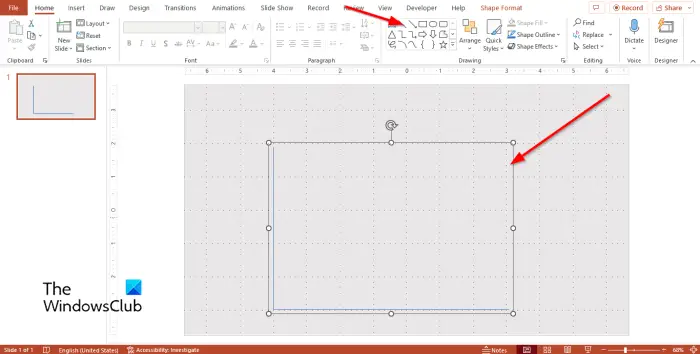
На Кућа картицу, изаберите облик линије у галерији облика, а затим нацртајте линију хоризонтално на мрежи.
Притисните Цтрл Д да копирате линију и поставите је вертикално на дно претходне линије, формирајући Л облик.
Сада ћемо груписати облике.
Држите тастер Схифт да бисте изабрали облике.
Притисните Цтрл Г или кликните на Уредити дугме на Кућа картицу и изаберите Група из свог менија.
Објекат је груписан.
Кликните десним тастером миша на облик и изаберите Форматни облик из менија.
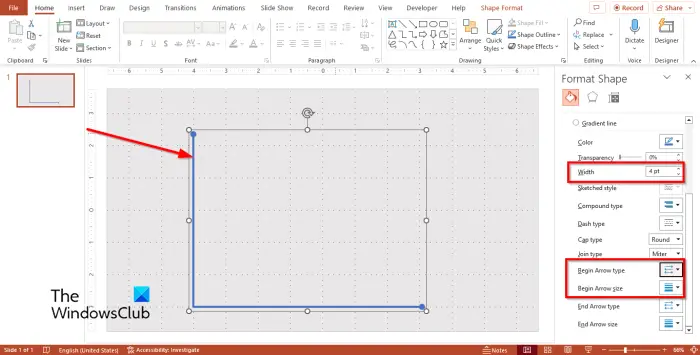
А Формат Схапе окно ће се појавити са десне стране.
На Попуните и поставите картицу, промените ширину у 4пт .
Промијенити Тип капе до Роунд .
Промијенити Тип стрелице за почетак до Роунд .
Промијенити Величина стрелице за почетак до Стрелица Л величина 5 .
Затвори Форматни облик постоје.

На Кућа таб, изаберите облик линије из галерије облика и нацртајте га вертикално на Л облику, као тачку. Погледајте горњу фотографију.
Кликните десним тастером миша на линију и изаберите Форматни облик из менија.
Промијенити Ширина облика до 4пт , а затим промените Тип капе до Роунд .
Притисните Цтрл Д да бисте копирали линију, поставите их на линије мреже које окружују Л облик.
Сада ћемо нацртати линију тренда.
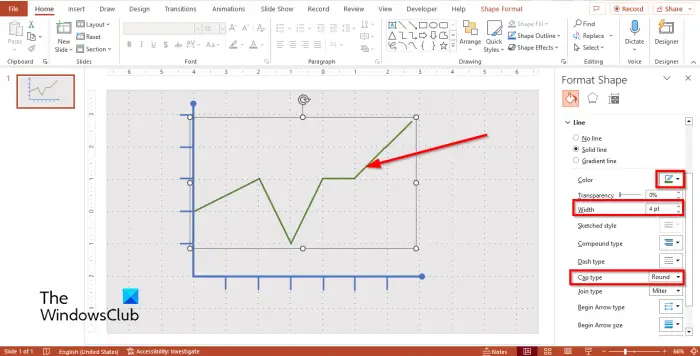
На Кућа картицу, изаберите облик линије из галерије, направите неке копије облика линије, а затим нацртајте линију тренда према жељеним тачкама на графикону. Погледајте слику изнад.
притисните Схифт + Г тастери за груписање линија које формирају линију тренда.
Изаберите линију тренда и кликните десним тастером миша на њу, а затим изаберите Формат Схапе из менија.
На Попуните и поставите картица промени Боја , Ширина , и Тип капе линије тренда.
На Кућа картицу, кликните на Уредити дугме и изаберите Пошаљи назад .
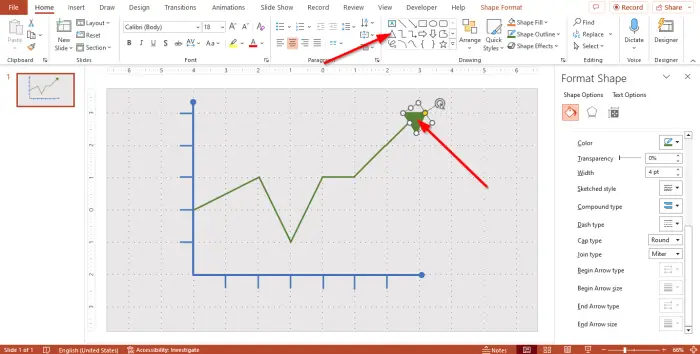
Изаберите троугао из галерије облика и нацртајте га на крају линије тренда.
Отвори Формат Схапе окно и промените Боја , Ширина , и Тип капе стрелице на исто што и линије.
Додавање етикета
Сада додајте етикете.
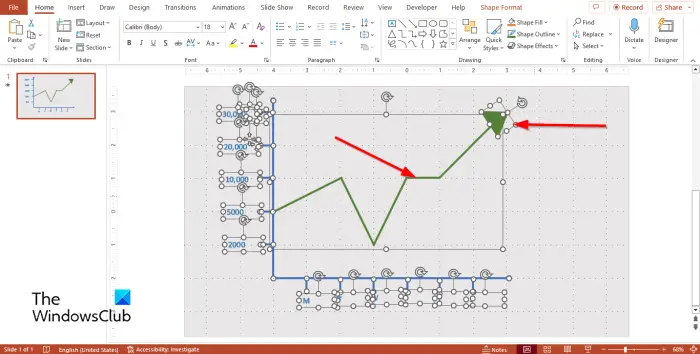
Да бисте додали ознаке, кликните на Кућа картицу и изаберите оквир за текст из галерије облика.
Нацртајте оквир за текст према линијама које показују на Л облику.
Притисните Цтрл Д да копирате оквир за текст и поставите га према показивачу око Л облика. Погледајте слику изнад.
Користите курсор да означите све облике осим графикона.
Држи Смена тастер да поништите избор облика стрелице и линије тренда.
Притисните Цтрл + Г кључ за груписање облика.
Анимирајте графикон
Сада ћемо да анимирамо график.
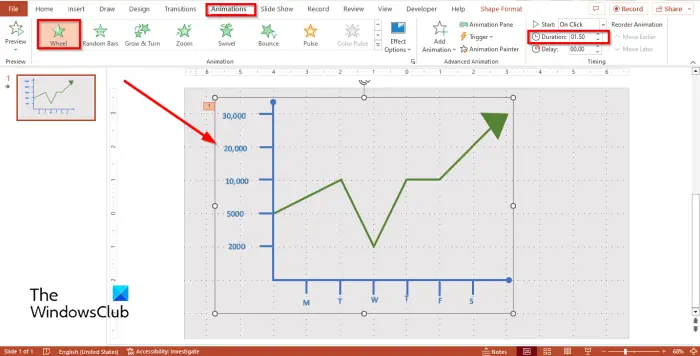
Изаберите графикон, а затим идите на Анимације картицу и изаберите Точак у Улаз група у галерији Анимација.
Виндовс 10 креира системску командну линију слике
Промијенити Трајање до 1.50 .

Кликните на облик стрелице и изаберите Појавити из галерије Анимација.
Изаберите линију тренда и изаберите Појавити из галерије Анимација.
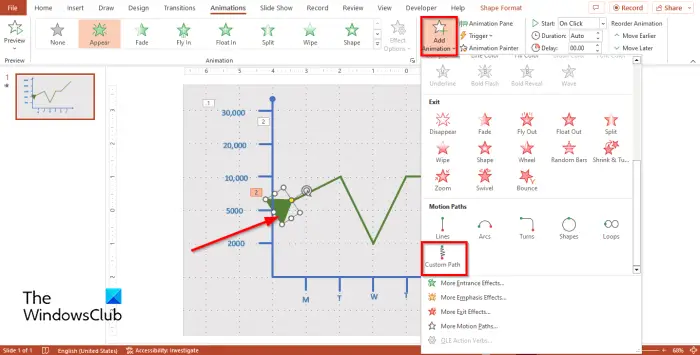
Сада превуците стрелицу до тачке на којој желите да почне кретање стрелице.
Изаберите стрелицу, а затим кликните на Додај анимацију дугме и изаберите Прилагођена путања из менија.
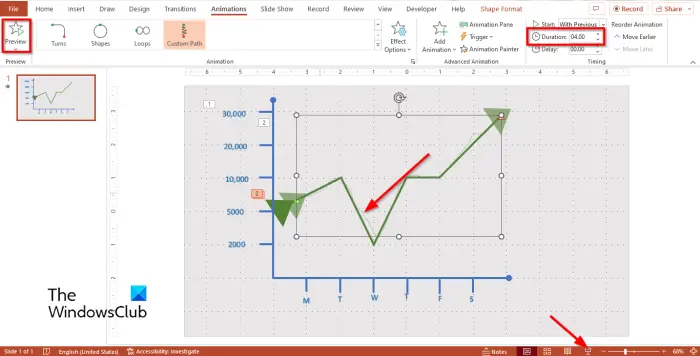
Сада нацртајте анимацију прилагођених путања на линији тренда пратећи криве линије тренда.
Притисните изаћи да бисте завршили цртеж анимације Цустом Патхс.
Подесите Трајање до 4.00 анд тхе Почетак као Са претходним .
Кликните Преглед дугме или Слиде Схов дугме да видите како анимација изгледа.
Надамо се да разумете како да направите анимирани линијски графикон у ПоверПоинт-у.
Можете ли да анимирате линију која се црта у ПоверПоинт-у?
Да, можете да анимирате линију која се црта у ПоверПоинт-у. У Мицрософт ПоверПоинт-у постоји анимација под називом Прилагођене путање; ове анимације омогућавају корисницима да одреде правце или кретања анимације цртањем на објекту.
ЧИТАТИ : Како анимирати боју текста у ПоверПоинт-у
Можете ли да анимирате графикон?
Да, можете да анимирате графикон. Графикони у ПоверПоинт-у могу бити анимирани као објекти, текст или СмартАрт. Ако желите да додате више од једне анимације на графикон, требало би да користите функцију Додај анимацију. Функција Додај анимацију омогућава корисницима да додају анимације објектима са постојећом анимацијом.
ЧИТАТИ : Како направити анимиране графиконе у програму Мицрософт ПоверПоинт .



![[Фиддлер] Грешка при тражењу ДНС-а за веб локацију систем.нет.соцкетс.соцкетекцептион](https://prankmike.com/img/general/95/dns-lookup.png)










![Баттле.нет грешка БЛЗБНТАГТ000008А4 на рачунару [поправљено]](https://prankmike.com/img/games/EF/battle-net-blzbntagt000008a4-error-on-pc-fixed-1.jpg)
